萬盛學電腦網 >> 圖文處理 >> Photoshop教程 >> ps入門教程 >> photoshop選框工具教程
photoshop選框工具教程
photoshop的選框工具內含四個工具,它們分別是矩形選框工具、橢圓選框工具、單行選框工具、單列選框工具,選框工具允許您選擇矩形、橢圓形 以及寬度為 1 個像素的行和列。 默認情況下,從選框的一角拖移選框。這個工具的快捷鍵是字母M。

photoshop的選框工具
矩形選框工具、橢圓選框工具
使用矩形選框工具,在圖像中確認要選擇的范圍,按住鼠標左鍵不松手來拖動鼠標,即可選出要選取的選區。橢圓選框工具的使用方法與矩形選框工具的使用方法相同。
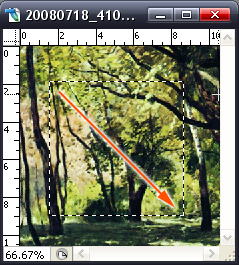
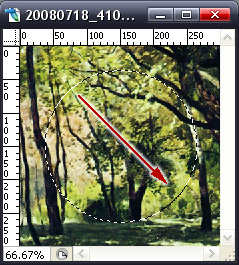
選框工具的使用方法
單行選框工具、單列選框工具
使用單行或單列選框工具,在圖像中確認要選擇的范圍,點擊鼠標一次即可選出一個像素寬的選區,對於單行或單列選框工具,在要選擇的區域旁邊點按,然後將選框拖移到確切的位置。 如果看不見選框,則增加圖像視圖的放大倍數。
選框工具的屬性欄

photoshop選框工具的工具屬性欄
A.新選區:可以創建一個新的選區。
B.添加到選取:在原有選區的基礎上,繼續增加一個選區,也就是將原選區擴大。
C.從選區減去:在原選區的基礎上剪掉一部分選區。
D.與選取交叉:執行的結果,就是得到兩個選區相交的部分。
E.樣式:對於矩形選框工具、圓角矩形選框工具或橢圓選框工具,在選項欄中選取一個樣式,
正常:通過拖動確定選框比例。
固定長寬比:設置高寬比。 輸入長寬比的值(在 Photoshop 中,十進制值有效)。 例如,若要繪制一個寬是高兩倍的選框,請輸入寬度 2 和高度 1。
固定大小:為選框的高度和寬度指定固定的值。 輸入整數像素值。 記住,創建 1 英寸選區所需的像素數取決於圖像的分辨率。
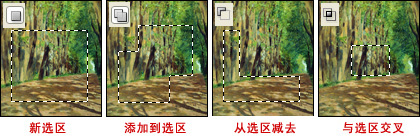
羽化:
實際上就是選區的虛化值,羽化值越高,選區越模糊。
消除鋸齒:
只有在使用橢圓選框工具時,這個選項才可使用,它決定選區的邊緣光滑與否。
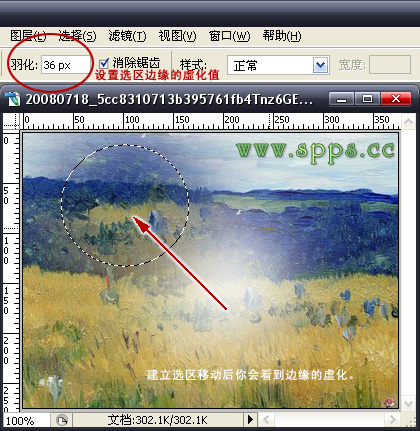
設置羽化值的效果
實踐練習:
我們今天要學習的是使用PS選框工具給照片加邊框的方法。用照片本身的畫面邊緣做暗化及半透明處理,裡面再鉤一圈細細的白線,效果簡潔又非常精致。
原圖

效果圖

1.在原圖上右鍵,保存到本地計算機
2.在photoshop中打開這張圖片。(文件/打開)
3.給這張圖片復制圖層,快捷鍵(CTRL+J)。

4.在工具箱中選擇矩形選區工具,快捷鍵(M)。
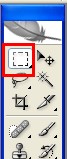
5.在畫布上把邊框給畫出來。

6.在菜單欄選擇編輯/描邊命令。
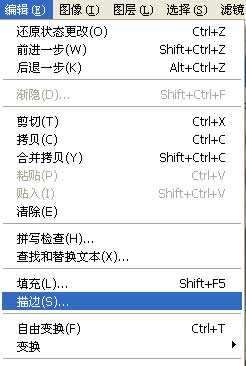
7.在菜單欄選擇編輯/描邊命令(注意設置描寬度和顏色)。
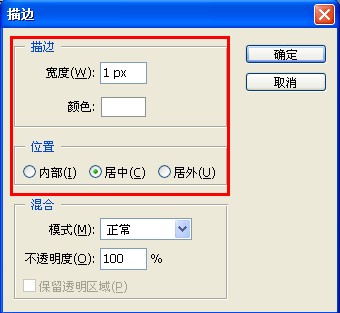
8.在菜單欄選擇 “選擇/反選” 命令(CTRL+SHIFT+I)選中白線框外面的部分。

9.最後讓選擇的這個部分顏色變深就可以了,在菜單欄選擇“圖像/調整/亮度對比度”(這裡大家直接操作,至於原理會在調色的部分進行講解)
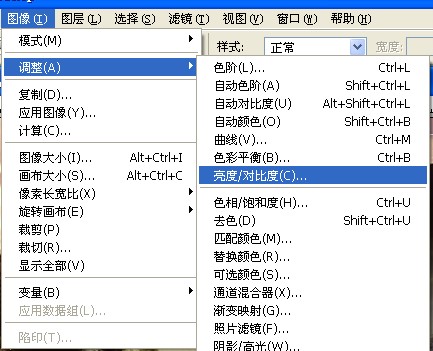
10.在彈出的窗口中降低亮度。
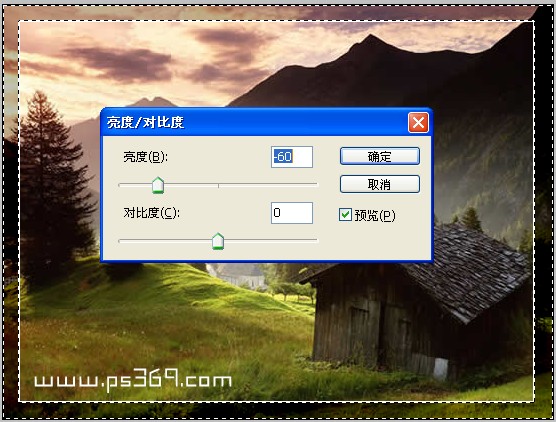
11.確定後按CTRL+D取消選區,然後保存即可~

- 上一頁:photoshop套索工具教程
- 下一頁:photoshop修復畫筆工具教程



